GNU/Linux Ubuntu 11.04 Natty Narwhal.
GNU/Linux Ubuntu 10.10 Maverick Meerkat.(Recomendado)
GNU/Linux Ubuntu 10.04 LTS Lucid Lynx.(Recomendado)
GNU/Linux Ubuntu 9.10 Karmic Koala.

KolourPaint Pintar y hacer edición de imágenes rápido y sencilla
KolourPaint es el programa ideal para pintar en GNU/Linux, parecido y sobrado en funciones practicas e ideales que Paint de Windows, por decirlo de otra manera KolourPaint seria la versión mas avanzada de Paint si fuera para Windows, KolourPaint esta desarrollado para entornos de escritorios GNU/Linux KDE, pero no es problema usarlo en escritorios GNU/Linux Gnome, lo único que debemos es instalar los paquetes de lenguaje español para KDE.

KolourPaint lo podemos encontrar una vez instalado en el menú Aplicaciones - Graficos - KolourPaint
Para instalar el paquete de lenguaje en español para programas de entornos KDE, vamos a menú Sistema - Administración - Gestor de paquetes Synaptic, en el campo Búsqueda rápida escribimos Language-pack-kde-es
Marcamos con doble clic el paquete, y luego hacemos clic en el botón Aplicar.


GNU/Linux Ubuntu 9.04 Jaunty Jackalope.
GNU/Linux Ubuntu 8.10 Intrepid Ibex.
Este, es un mundo libre, un mundo Mejor, donde se respira y se siente Libertad, seguridad, confiabilidad e independencia que nos hace pensar en una forma mejor de hacer las cosas que siempre habíamos hecho de una sola forma, costumbre y pensamiento transmitido de generación en generación por la imposición de una idea vendida, revendida, autoritaria y hoy en día desgastada.Si quieres pensar, hacer y sentirte como en realidad eres tú, como Ser, llega a este lado.. Se que cuando entres y sientas la diferencia, te preguntaras ¿Porque antes no había pensado estar acá?
....
Si hoy estamos vivos, y esta tierra tiene tantas cosas para conocer, de las cuales muchas no veremos con nuestro propios ojos, ¿porque no conocer que tiene GNU/Linux para nosotros, si se nos entrega Gratis?
GNU/LINUX UBUNTU EN MI COMPUTADORA
Inicie con Ubuntu 8.10, hoy estoy usando Ubuntu 10.10, me siento contento, aunque hay detalles que puede mejorar con el tiempo y así hacer esas pequeñas cosas que aun no están bien desarrolladas mejor y mas agradables al usuario.
Entre unas de las cosas que noto un poco complicado, o mejor decirlo, confuso, esto debido a que Ubuntu hasta el momento, en su instalación desde cero no instala un programa equivalente a Mspaint de Windows, muy a pesar que si existe pero esta creado para escritorios KDE, por tal motivo esta predeterminado para ser instalado desde cero cuando se usa KUBUNTU.
Los nuevos usuarios que instalan UBUNTU "Gnome" por primer vez y están en cero conocimiento respecto a las grandes herramientas que existen más allá de la instalación predeterminada y del propio Entorno de Escritorio que posee el Distro elegido, y en la exploración se encuentran en el menú Aplicaciones - Gráficos - Editor de Imágenes GIMP por error de conocimiento se piensa que éste es equivalente a Mspaint "paint", y al intentar hacer una simple edición "recorte, pega, escribir.." con una imagen se encuentran con una frustración grande acompañada de un alto nivel de desesperación debido a la complejidad de GIMP, por no poder hacerlo de la forma conocida.
Lo comento así, porque eso fue lo que sentí, con el correr de los días y haciendo uso del maravilloso Google se encuentran con la solución a lo que se pensaba no existía.El programa Editor de imágenes GIMP, NO ES LA EQUIVALENCIA a Mspaint de Windows, SI LO ES A Photoshop, así a muchos seguidores de éste último no les agrade tal comparación.
KolourPaint es hoy en día mi programa preferido para hacer edición de imágenes básicas, al inicio usaba Mspaint "paint" de Windows por medio de Wine, pero en realidad eso NO ES NECESARIO HACERLO porque KolourPaint te da lo que conocías con Mspaint y mucho más.
Para tener las aplicaciones de KDE en español en escritorios GNOME sólo debes instalar el siguiente paquetes desde menú Sistema - Administración - Gestor de paquetes Synaptic.
- Language-pack-kde-es
Marcarlo con doble clic y haz clic en Aplicar.
"Las mayusculas empleadas no es con intención de gritar, sino para recalcar "
Mi Escritorio en Ubuntu
(Escritorio Gnome Ubuntu 11.04 Preferido-personalizado)
(Escritorio Unity Curioso-experimental)
Mi escritorio "Con GNU/Linux (Ubuntu) Nunca me caso del entorno, porque este sistema tiene 100% personalización y efectos que hacen que cada día que pasa, me sienta más contento usándolo.
"El siguiente es un vídeo que encontré en youtube donde se ilustra los efectos visuales que tenemos en Ubuntu por medio del Compiz Fusion"
En Ubuntu no hay que esperar nuevas versiones para tener un entorno diferente que te saque del rutinario y predeterminado que haz estado usando, por días y años, como si sucede con otros sistemas operativos no GNU/Linux.
Las nuevas versiones de Ubuntu son en un 95% o más porcentaje, para Optimizar procesos, brindar mejores y nuevas funciones.Contar con algo así, ¿Crees que hoy extrañe algo de lo que antes usaba? , la respuesta es: Si extraño:
- Las eternas esperas para cargar las aplicaciones al iniciar "Antivirus - Cortafuegos, Centro de actualizaciones al apagar e iniciar???... ++++".
- Que el sistema haga uso de 1GB de memoria RAM sin tener abierto un sólo programa que yo halla elegido ejecutar.
- Y otras cosas más, que hoy, usando GNU/Linux (Ubuntu), ya he olvidado, en Ubuntu no existe tal carga pesada.
UBUNTU EN SU INTERIOR - APLICACIONES
Paquete Ofimática (OpenOffice)

Este paquete se instala automáticamente cuando instalamos Ubuntu 10.10 e inferior, son muy pocas las cosas a instalar después, de hecho son sólo complementos para firefox, que se requieren instalar para mostrar algunas paginas, pero en cuestión de operabilidad, Ubuntu cuando se instala esta listo para el trabajo.
- OpenOffice.org Procesador de textos
- OpenOffice.org Hojas de cálculo
- OpenOffice.org Presentaciones
Estos programas se encuentran en el menú Aplicaciones - Oficina, también podemos encontrar en el menú Aplicaciones - Gráficos - OpenOffice.org Dibujos.
En caso de necesitar otra aplicación de OpenOffice que no se encuentre instalada por ejemplo OpenOffice.org Bases de datos, podemos instalarla desde el menú Aplicaciones - Añadir y Quitar, o en versiones recientes de Ubuntu Aplicaciones - Centro de Software Ubuntu, en la ventana y en el campo buscar escribimos OpenOffice o LibreOffice en Ubuntu 11.04 o superior y veremos todas las aplicaciones disponibles para ser instaladas/desinstaladas, hacemos clic en la deseada, luego clic en el botón Aplicar cambios.
Paquete Ofimática (LibreOffice)
Recomendado y viene preinstalado en remplazo de OpenOffice en Ubuntu 11.04 o Superior.
LibreOffice Hojas de cálculo.
LibreOffice Procesador de textos.
LibreOffice Presentaciones.
LibreOffice Bases de datos.
LibreOffice Dibujos.
LibreOffice Matemáticas.
Editores de imágenes Profesional GIMP.
Como lo he comentado anteriormente GIMP es un Editor de imágenes para GNU con herramientas de edición profesionales, GIMP es de cierta manera comparado con Photoshop , aunque los que lo usan niegan que GIMP lo iguale o supere, yo no podría decir si es cierto o no, pues en realidad no es mi afición el uso de este tipo de programas.
Al igual que OpenOffice, GIMP también se instala automáticamente con la instalación de Ubuntu, se encuentra en el menú Aplicaciones - Gráficos - Editor de imágenes GIMP.
KolourPaint Pintar y hacer edición de imágenes rápido y sencilla
KolourPaint es el programa ideal para pintar en GNU/Linux, parecido y sobrado en funciones practicas e ideales que Paint de Windows, por decirlo de otra manera KolourPaint seria la versión mas avanzada de Paint si fuera para Windows, KolourPaint esta desarrollado para entornos de escritorios GNU/Linux KDE, pero no es problema usarlo en escritorios GNU/Linux Gnome, lo único que debemos es instalar los paquetes de lenguaje español para KDE.

Para instalar KolorPaint sólo basta con hacer clic en el menú Aplicaciones - Añadir y quitar en la ventana Añadir y quitar aplicaciones podemos escribir en el campo de búsqueda Kolour, se mostrará en la lista, hacemos clic para marcarlo, y luego hacemos clic en el botónAplicar cambios, luego confirmamos la instalación y listo.
KolourPaint lo podemos encontrar una vez instalado en el menú Aplicaciones - Graficos - KolourPaint
Para instalar el paquete de lenguaje en español para programas de entornos KDE, vamos a menú Sistema - Administración - Gestor de paquetes Synaptic, en el campo Búsqueda rápida escribimos Language-pack-kde-es
Marcamos con doble clic el paquete, y luego hacemos clic en el botón Aplicar.
Reproductor de música Rhythmbox.
Este es un buen Reproductor de música ágil y claro en su interfaz, cuenta con Complementos que extiende sus funciones como ver la letra de la canción que se esta reproduciendo, emisoras en Internet y otros más, lo único que no tiene es ecualizador.
Para lanzarlo se encuentra en el menú Aplicaciones - Sonido y Vídeo -Reproductor de música Rhythmbox.
Para mejoras en el sonido puedes usar el control de volumen de Ubuntu, este se encuentra en el panel superior en escritorios Gnome. clic derecho en la imagen de bocina, esta imagen varia su estilo dependiendo del conjunto del tema de iconos establecido en Preferencias de Apariencia.
Este reproductor se encuentra en el menú Aplicaciones - Sonido y Video - Reproductor de música Rhythmbox.
Reproductor de películas Totem.
Este reproductor de vídeo se ve pequeño en apariencia, pero fuerte a la hora de reproducir los diversos formatos de vídeo actuales Divx, mp4, avi, 3gp y más.Totem se encuentra en el menúAplicaciones - Sonido y Vídeo - Reproductor de películas Totem.

(Vídeo que se reproduce en esta imagen de mala calidad)
Gestor de correo (Correo de Evolution)
Correo de Evolution te permite manejar una o varias cuentas de correo electrónico, se encuentra en el menú Aplicaciones - Internet - Correo de Evolution.

Editor de archivos de Texto GEDIT
Este es un programa para crear, editar archivos de texto de forma cómoda y eficaz, cuenta con todas las herramientas necesarias, corrector ortográfico y manejo de pestañas.
Gedit se encuentra en el menú Aplicaciones - Accesorios - Editor de texto.
Navegador Web Firefox
Para navegar en internet Ubuntu con escritorio Gnome, cuenta con uno de los mejores navegadores web que no necesita presentación, se trata de Firefox, integrado con la instalación de Ubuntu.
Para ejecutar Firefox, puede ser desde el panel superior en el icono que lo representa, o desde el menú Aplicaciones - Internet - Navegador web Firefox.
Navegador Web Google Chrome
Tomo partido en este, mi navegador preferido, tampoco necesita de mucha presentación no se instala con Ubuntu pero lo podemos descargar e instalar fácilmente, consulta en Descargas.
Navegador Opera
Opera es otro navegador web que podemos usar en Ubuntu, para ello debemos descargarlo e instalarlo, Opera es buen navegador, era mi preferido cuando estaba en otro sistema operativo, pero la versión del mismo para Linux (Ubuntu) tiene detalles de presentación gráfica que no lo hacen ver nativo en: fuente, sistema de menú, colores del sistema.Una vez instalado lo encontramos en menú Aplicaciones - Internet - Opera.
Mensajería instantánea en Ubuntu
Para mantenernos comunicados con los diferentes mensajeros, Ubuntu cuenta con la aplicación Pidgin, simple en su interfaz, este Mensajero resulta a la vista años luz hacia los inicio de este tipo de Aplicaciones, cuenta con envío de archivos y complementos que te pueden dejar sorprendió y revaluar el concepto de mensajero poco actual.
En versiones anteriores de Ubuntu a Karmic 9.10 este se incluía en el paquete de instalación, a pesar de no estarlo podemos instalarlo muy fácilmente desde el Centro de software Ubuntu.
Pidgin cuando se instala se encuentra en el menú Aplicaciones - Internet - Cliente de mensajería de Internet Pidgin.
aMSN Mensajero para Linux (Ubuntu)
Vídeo llamada Como su propio nombre lo intuye, este es un mensajero especializado en la comunicación con la red de mensajería instantánea MSN de Hotmail Windows Live, también posee un 90% o más de similitud al mensajero propio de esta red para su propio sistema operativo Windows "Messenger".
Con aMSN no cuentas con publicidad, como si la tienes en su inspiración, aMSN no se instala con Ubuntu, si lo deseas tener deberás instalarlo desde los repositorios, menú Sistema - Administración - Gestor de Paquetes Synaptic y/o del Centro de software Ubuntu, en el campo de búsqueda rápida, escribes aMSN, lo eliges con doble clic, luego clic en el botón Aplicar.
Cuando se decide usar una vídeo llamada, la cámara se muestra en ventanas independientes a la ventana de conversación.Una vez instalado aMSN se puede iniciar desde el menúAplicaciones - Internet - aMSN.
Punto en contra, su apariencia gráficamente no es atractivo y raya con un aspecto bastante arcaico, aunque se puede mejorar su aspecto con skin y plug-ins.
Kmess Mensajero
Cuando inicie en Ubuntu usaba aMsn, pero el día que instalé y usé Kmess quede completamente satisfecho, es un mensajero bonito gráficamente y podemos decir completo, organizado, al tiempo de escribir esta reserña no soporta webcam.
No es un paquete incluido en la instalación de Ubuntu pero como toda buena aplicación, es muy fácil de instalar desde el Centro de sofware Ubuntu.
Empathy Mensajero incluido en la instalación
Este es el cliente de mensajería que podemos encontrar con la instalación de Ubuntu en el menú Aplicaciones - Internet, a simple vista da impresión de ser uno de los menos dotado en funciones y atractivo, ustedes emitirán su propio concepto.
Brasero (Grabador CD/DVD)
Brasero es la Aplicación en Ubuntu (GNU/Linux) destinada a grabar CD y DVD, posee todas las funciones necesarias para llevar acabo su tarea.Brasero se instala con Ubuntu, y se encuentra en el menú Aplicaciones - Sonido y Vídeo - Grabador de discos Brasero.
Continuaré aquí agregando el resto de aplicaciones.

















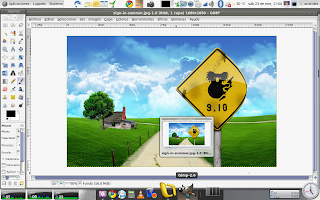












No hay comentarios:
Publicar un comentario
Dejar comentarios es GRATIS y lo puedes hacer como Anónimo.